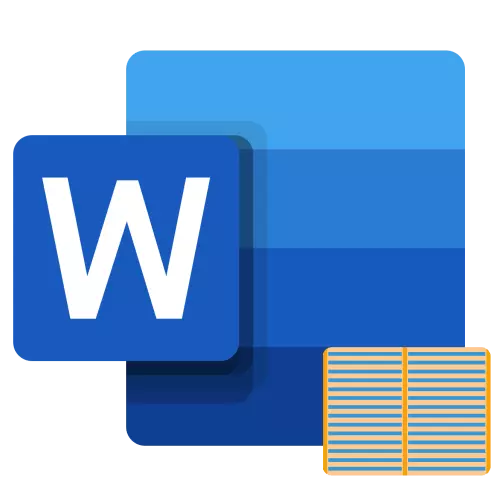
Vienas iš užduočių, iš kurių galite susidurti dirbant "Microsoft Word" redaktoriuje, yra poreikis padalinti puslapį stulpelyje (stulpeliai), su matoma riba arba ne - tai nebėra tokia svarbi. Šiame straipsnyje mes jums pasakysime, kaip tai padaryti.
Stulpelių kūrimas "Word" dokumente
Yra tik vienas būdas sukurti stulpelius žodžiu, su jų skaičiumi, orientacija dėl puslapių laukų, pločio ir įtraukos gali skirtis. Pirma, mes pažvelgsime, kaip juos sukurti, tada trumpai pereiti per galimus variantus naudoti šį įgūdį.Stulpelių kūrimas dokumente
Norint sutriuškinti teksto dokumento puslapius dviem ar daugiau stulpelių, turite atlikti šiuos veiksmus:
- Pasirinkite teksto fragmentą arba puslapį naudodami pelę, kurią norite padalinti ant garsiakalbių, arba paspauskite "Ctrl + A", kad pažymėtumėte visą dokumentą.
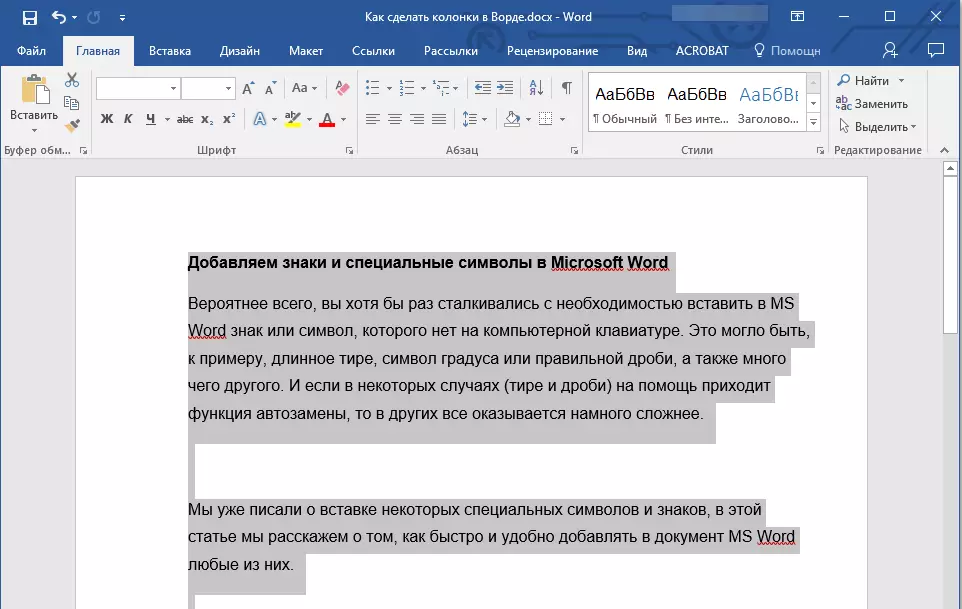
Garsiakalbių naudojimo pavyzdžiai
Akivaizdu, kad stulpelių pridėjimas į "Microsoft Word" gali būti reikalingas kurdami dokumentus, kurių formatas skiriasi nuo standarto. Tai gali būti brošiūros, bukletai ir knygos, kurios dažnai yra ne tik sukurtos teksto redaktoriuje, bet ir spausdinamas ant spausdintuvo. Kita originali užduotis, kurią šiandien yra įvaldytas teksto redaktorius, yra lovelių kūrimas. Mūsų svetainėje yra atskirų straipsnių apie darbą su netipiniais dokumentais, kuriuose be gebėjimo kurti ir keisti stulpelių negalėjo padaryti - rekomenduojame susipažinti su jais.

Skaityti daugiau:
Kaip padaryti, kad knygelė / knyga / lovelė
Spausdinimo dokumentai "Microsoft Word"
Stulpelio atšaukimas
Jei reikia taikyti stulpelius į teksto turinį dokumento bus išnykti, jį atšaukti, atlikite šiuos veiksmus:
- Pakartokite veiksmus nuo pirmosios šio straipsnio dalies 1-2 punkto 1-2.
- Paspaudę mygtuką "Stulpelis", pasirinkite pirmąjį elementą į sąrašą - "vienas".
- Skiltyje stulpelyje išnyks, o dokumentas įgis įprastą išvaizdą.

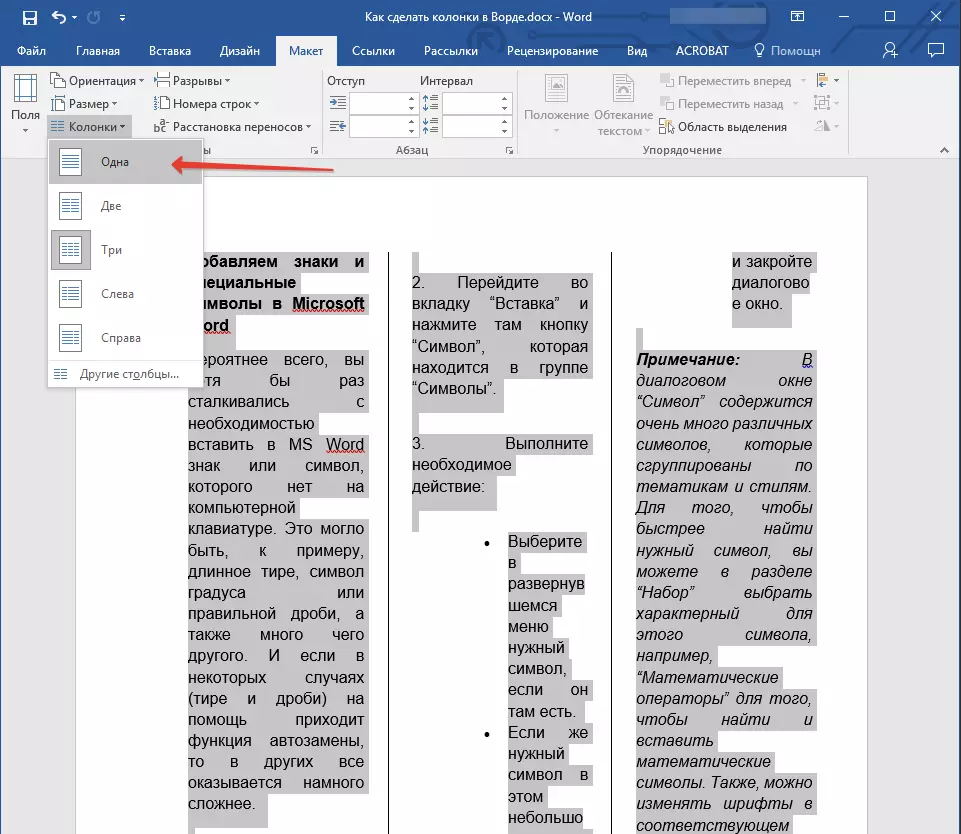

Išvada
Dabar žinote ne tik kaip padaryti stulpelius "Microsoft Word", bet ir dokumentų, kokio tipo taikymas yra ypač svarbus.
